今日は、Apple TV のスクリーンセーバーを元にして作られた美しいスクリーンセーバー「Aerial」を紹介しようと思います。
「Aerial」は、美しい空撮動画を集めたスクリーンセーバーです。
Apple TV に標準搭載されている美しいスクリーンセーバーで、これをMac やWindows 向けに移植したものが「Aerial」になります。
(Windows 用のものは、Mac 版 がベースになっている模様)
スクリーンセーバー実行時に再生される動画は ↑ のようなもので、いずれも壮大かつ雄大で高品質なものばかりです。
癒し系の風景動画や、いつまでもボーッと見ていられるような自然環境動画が好きな人におすすめです。
ちなみに、マルチディスプレイ環境にも対応しているため、それぞれのディスプレイ上で異なる空撮動画を再生することも可能となっています。
(すべてのディスプレイ上で、同じ動画を再生することも可能)
尚、このスクリーンセーバーを使用するには、.NET Framework 4.6 がインストールされている必要があります。
(Windows 10 を使用している場合を除く)
また、動画データはApple のサーバーから取得しているようなので、使用の際にはインターネット接続も必要になります。
Aerial のインストール方法
- ダウンロードしたZIP ファイルを 解凍 し、出てきた「AerialScreenSaver.scr」を右クリックして「インストール」を選択します。
- セキュリティの警告が表示されるので、「実行」ボタンをクリック。
- 自動的に、スクリーンセーバーの設定画面が表示されます。
あとは、スクリーンセーバー実行までの待ち時間を設定し、「OK」ボタンをクリックすれば設定完了です。
マウスやキーボードの操作が一定時間行われなくなった時に、「Aerial」スクリーンセーバーが自動で実行するようになります。 - マルチディスプレイ環境を使用していて、各ディスプレイ上で異なる動画を再生させたい場合は、スクリーンセーバー設定画面上で「設定」ボタンをクリックし、「Play different Aerial on each monitor」にチェックを入れておいてください。
ついでに、Apple のサーバーから取得した動画をローカルにキャッシュさせたい場合は、一番下の「Cache videos」にもチェックを入れておきます。
(動画は、C:\Users\ユーザー名\AppData\Local\Aerial 内に保存される) - 「Aerial」をアンインストールする時は、インストールした「AerialScreenSaver.scr」を削除すればOK です。

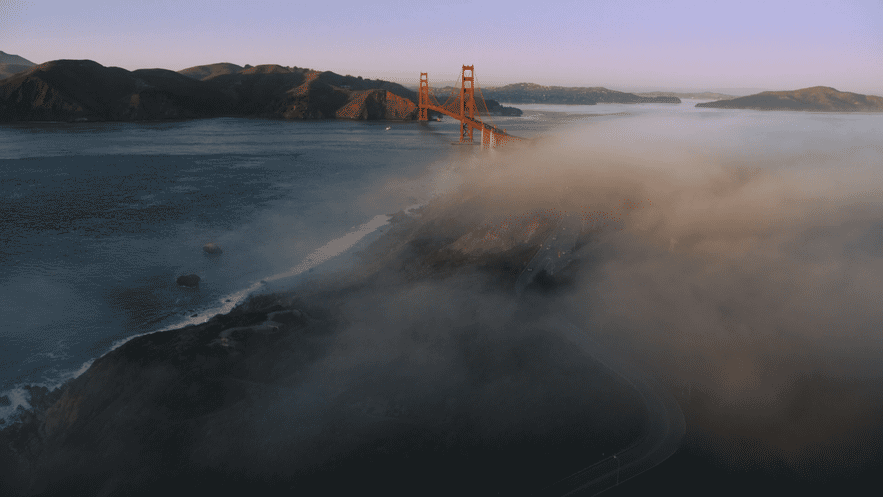
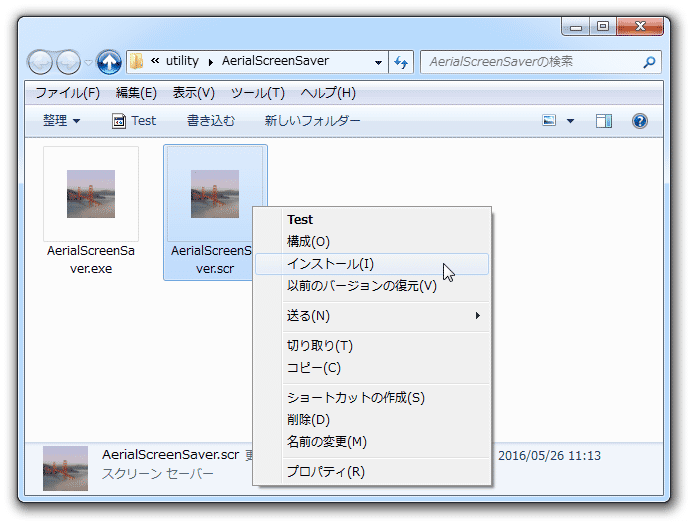
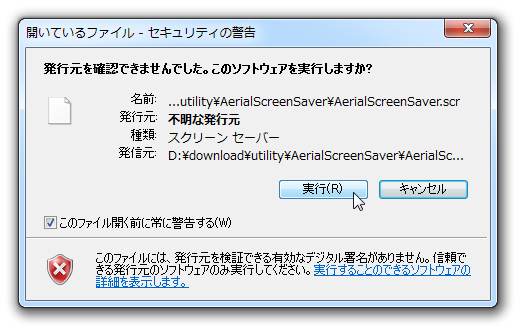
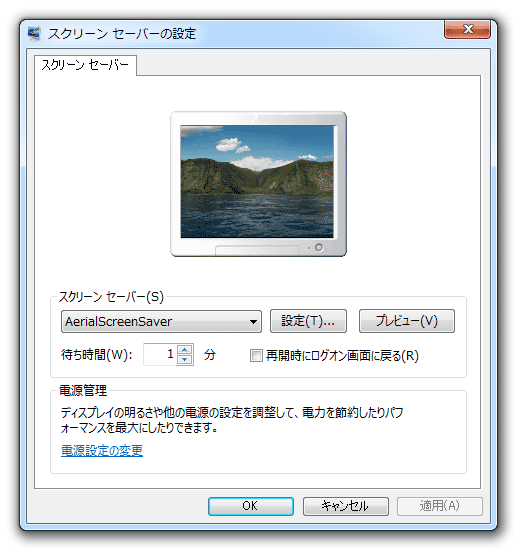
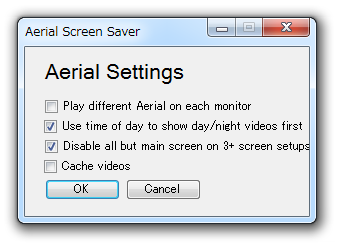
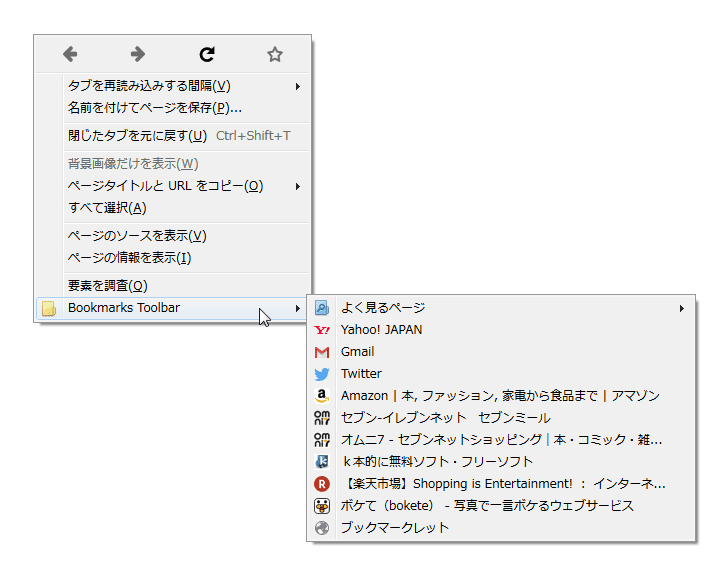
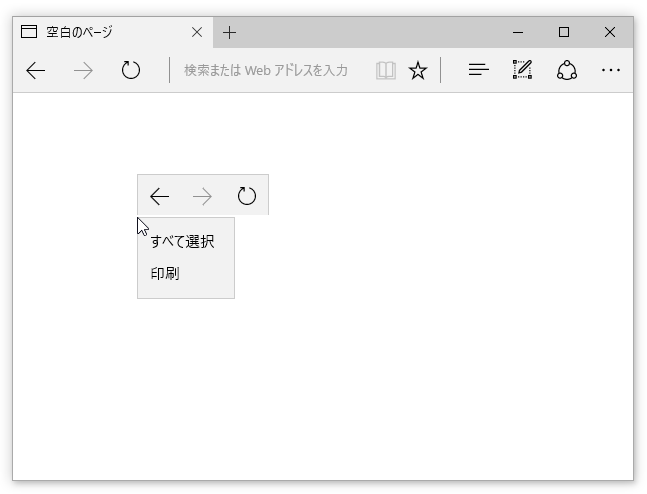
コメント
[…] 下記サイトにインストールや設定について掲載されています。 スクリーンセーバー「Aerial」 私もやってみましたが、簡単にできました。 […]